
时间:2020-10-26 14:45:58 来源:www.win10xitong.com 作者:win10
不知道你在使用win10系统办公的时候碰到过win10自带备份功能怎么备份系统情况没有,这个问题今天小编碰到了。win10自带备份功能怎么备份系统问题对于很多新手来说就不太容易自己解决,大部分时候都会去求助别人,那我们自己要怎么做呢?我们其实只需要这样操作:1、在win10系统桌面点击左下角的【开始】,接着齿轮状的【设置】图标,所示。2、win10系统打开设置窗口,我们点击下方的【更新和安全选项】图标这样这个问题就可以很简单的搞定了。刚才只是简单的概述了一下,下面才是win10自带备份功能怎么备份系统详细的修复门径。
win10怎么备份系统:
第一步:在win10系统桌面点击左下角的【开始】,接着齿轮状的【设置】图标,如下图所示。
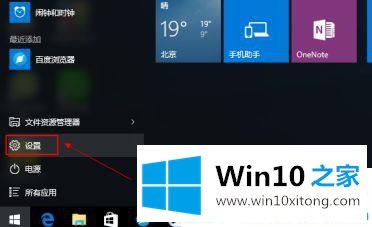
第二步:win10系统打开设置窗口,我们点击下方的【更新和安全选项】图标。
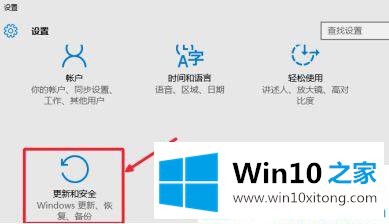
第三步:接着在更新和安全中,点击左侧的【选择备份】,对应的右边点击正在查找较旧的备份下方的【转到备份和还原按钮】选项。
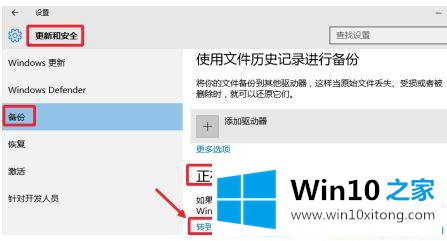
第四步:备份或还原你的文件下,点击右上角的【设置备份】图标。
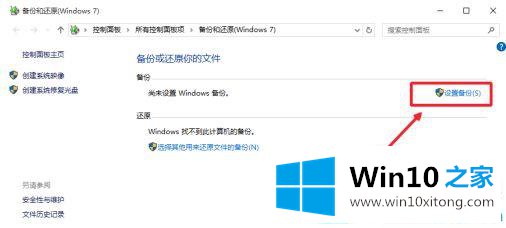
第五步:电脑提示选择【保存备份的位置】,我们可以选择电脑磁盘、DVD光盘,还可以将备份保存到U盘、移动硬盘等设备中。
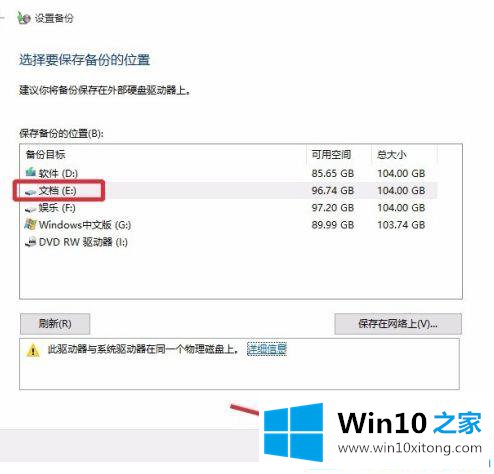
第六步:你希望备份哪些内容?这时我们点击第一个【让windows给我们推荐】,点击下方的【下一步】。接着只要耐心的等待,最后出现提示窗口:windows备份已成功完成即可。
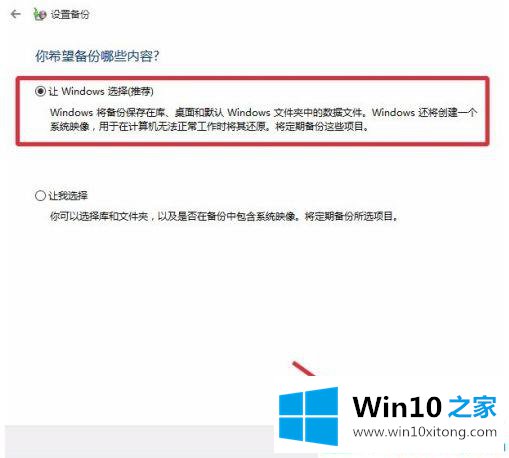
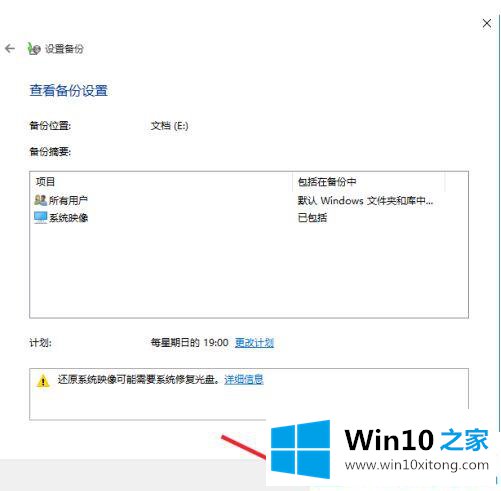
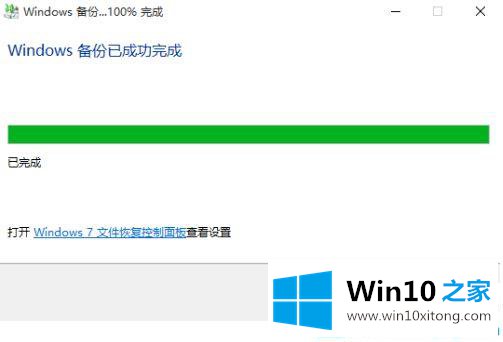
关于win10自带备份功能怎么备份系统小伙伴学会了吗?备份好系统就不用重装系统这么麻烦了。
在上面的文章中小编结合图片的方式详细的解读了win10自带备份功能怎么备份系统的修复门径,大家都学会了上面的方法吗?我们欢迎各位继续关注本站,后面还会有更多相关windows知识分享给大家。